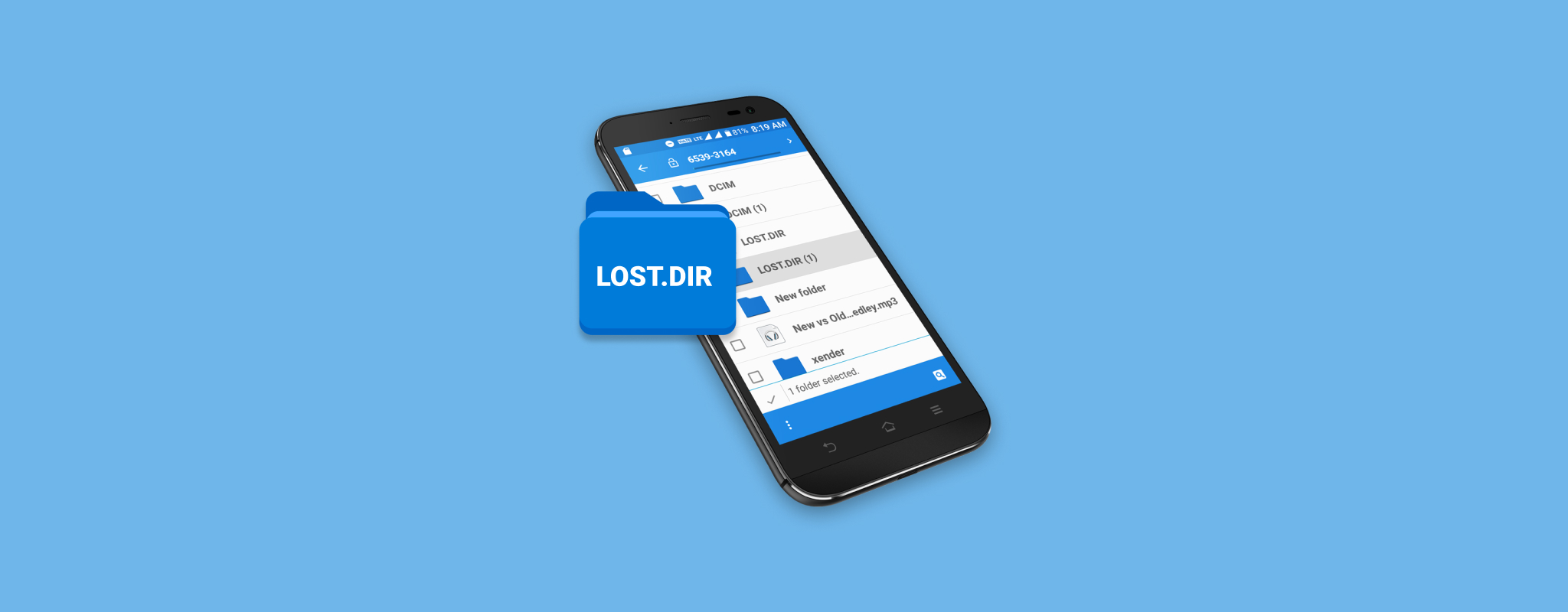 Le firmware Android est devenu l’un des systèmes d’exploitation les plus utilisés sur un téléphone portable et représente plus de 70 % de la part de marché mondiale des appareils smartphones. Si vous vous intéressez de près au fonctionnement du système Android, vous pourriez connaître un dossier lost.dir qui contient des fichiers que vous pourriez facilement décrire comme vagues. Il pourrait vous surprendre de connaître l’importance qu’il revêt pour votre stockage de données et pourquoi vous devriez y prêter davantage attention.
Le firmware Android est devenu l’un des systèmes d’exploitation les plus utilisés sur un téléphone portable et représente plus de 70 % de la part de marché mondiale des appareils smartphones. Si vous vous intéressez de près au fonctionnement du système Android, vous pourriez connaître un dossier lost.dir qui contient des fichiers que vous pourriez facilement décrire comme vagues. Il pourrait vous surprendre de connaître l’importance qu’il revêt pour votre stockage de données et pourquoi vous devriez y prêter davantage attention.
Table des matières
Qu’est-ce que Lost.Dir sur Android ?
Bien que vous ayez peut-être rencontré le dossier lost.dir d’Android, le rôle qu’il joue sur votre appareil mobile pourrait ne pas vous être exactement connu. Nous allons essayer d’expliquer ce qu’est le dossier lost.dir et pourquoi il existe en premier lieu.
Le dossier lost.dir est essentiellement un dossier qui fonctionne de manière similaire à la Corbeille sur un appareil Windows et est créé par le système d’exploitation Android pour recueillir les fichiers perdus lors de survenance d’une défaillance du système ou d’un crash.
Il y a un dossier « lost.dir » sur chaque espace de stockage disponible de votre appareil Android — un pour les fichiers dans le stockage interne de l’appareil et un autre sur votre carte SD si une est insérée. Les fichiers qu’il collecte peuvent être récupérés lorsque le système Android redémarre.
En effet, les raisons pour lesquelles un système Android s’éteint sont nombreuses et étant donné la fréquence d’un tel phénomène, le dossier lost.dir joue un rôle clé pour garantir que des fichiers tels que des photos et des vidéos perdus pendant l’un de ces événements soient facilement récupérés.
Si vous êtes curieux de savoir ce qui se passe si vous supprimez le dossier lost.dir, la réponse est rien ! Supprimer uniquement les dossiers lost.dir ne pose problème que si vous avez besoin de restaurer des fichiers que vous avez perdus lors d’un crash système, c’est dans un tel scénario que vous devriez vous inquiéter. Lorsque vous avez accès à tous les fichiers dont vous avez besoin, il n’y a absolument aucune raison de s’inquiéter.
Principales raisons de la création du dossier Lost.dir
Le système Android peut s’arrêter de manière inattendue pour diverses raisons, y compris les suivantes :
| Raison | Explication |
| ⚠️ Problèmes/s erreurs soudains lors de l’exécution des applications | Tout dysfonctionnement ou erreur survenant pendant qu’une application est en cours d’exécution peut provoquer une perte de données due à une corruption. |
| 🪫 Dysfonctionnement de la batterie | Un arrêt inapproprié en raison d’un dysfonctionnement de la batterie peut entraîner une corruption des données due à une interruption du traitement ou du transfert de données internes. |
| 🔌 Retrait inapproprié de la carte SD Android | Il est souvent recommandé d’éteindre votre appareil avant de retirer une carte SD Android. Un retrait inapproprié de votre carte mémoire peut entraîner une corruption des données, conduisant à une perte de données. |
| ✍🏼 Retrait de la carte SD pendant le processus de lecture-écriture | Retirer la carte SD pendant un processus de lecture-écriture peut provoquer des incohérences de données ou une corruption, augmentant les risques de perte de données. |
| ♨️ Surchauffe des composants matériels clés | Un composant matériel surchauffé peut causer un dysfonctionnement de votre appareil en raison de dommages physiques. À son tour, cet évènement peut conduire à une inaccessibilité et une perte de données. |
| 🔔 Lors des mises à jour des fonctions critiques du système d’exploitation | Une perte de données peut se produire en raison de problèmes de compatibilité qui entraînent une corruption des données. |
Le dossier lost.dir est automatiquement créé par le système Android et il est mis à disposition chaque fois que vous démarrez votre appareil.
Comment récupérer des fichiers supprimés du dossier lost.dir
Heureusement, il existe plusieurs façons de récupérer lost.dir sur Android. Supprimer accidentellement un fichier est susceptible de se produire de temps en temps alors que vous menez votre vie trépidante et votre emploi du temps chargé. Les méthodes suivantes devraient vous aider à récupérer les fichiers lost.dir de manière fluide.
Méthode 1 : Logiciel de récupération de données Disk Drill
Disk Drill est une solution polyvalente de récupération de données qui peut analyser différents dispositifs de stockage, y compris les téléphones et les cartes SD. Il peut rapidement récupérer les fichiers lost.dir et peut même fonctionner avec des cartes mémoire défectueuses et corrompues.
Avec les algorithmes d’analyse approfondie de Disk Drill, vous auriez plus de chances de récupérer avec succès des fichiers. De plus, vous pouvez récupérer jusqu’à 500 Mo de fichiers gratuitement sur la version d’essai gratuite de Disk Drill pour Windows.
Pour ce tutoriel, nous utiliserons Disk Drill pour scanner une carte SD Android à la recherche de fichiers lost.dir :
- Pour commencer, téléchargez l’installateur de Disk Drill. Ensuite, lancez le programme d’installation et suivez les instructions pour une installation réussie. Connectez la carte SD Android au PC.
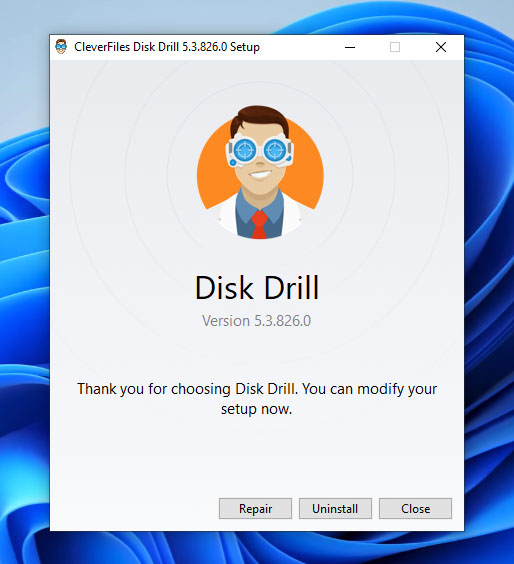
- Une fois fait, lancez l’application Disk Drill. Vous devriez voir une liste des appareils que vous pouvez analyser sur l’écran principal. Choisissez votre carte mémoire et cliquez sur le bouton Rechercher des données perdues pour commencer l’analyse.
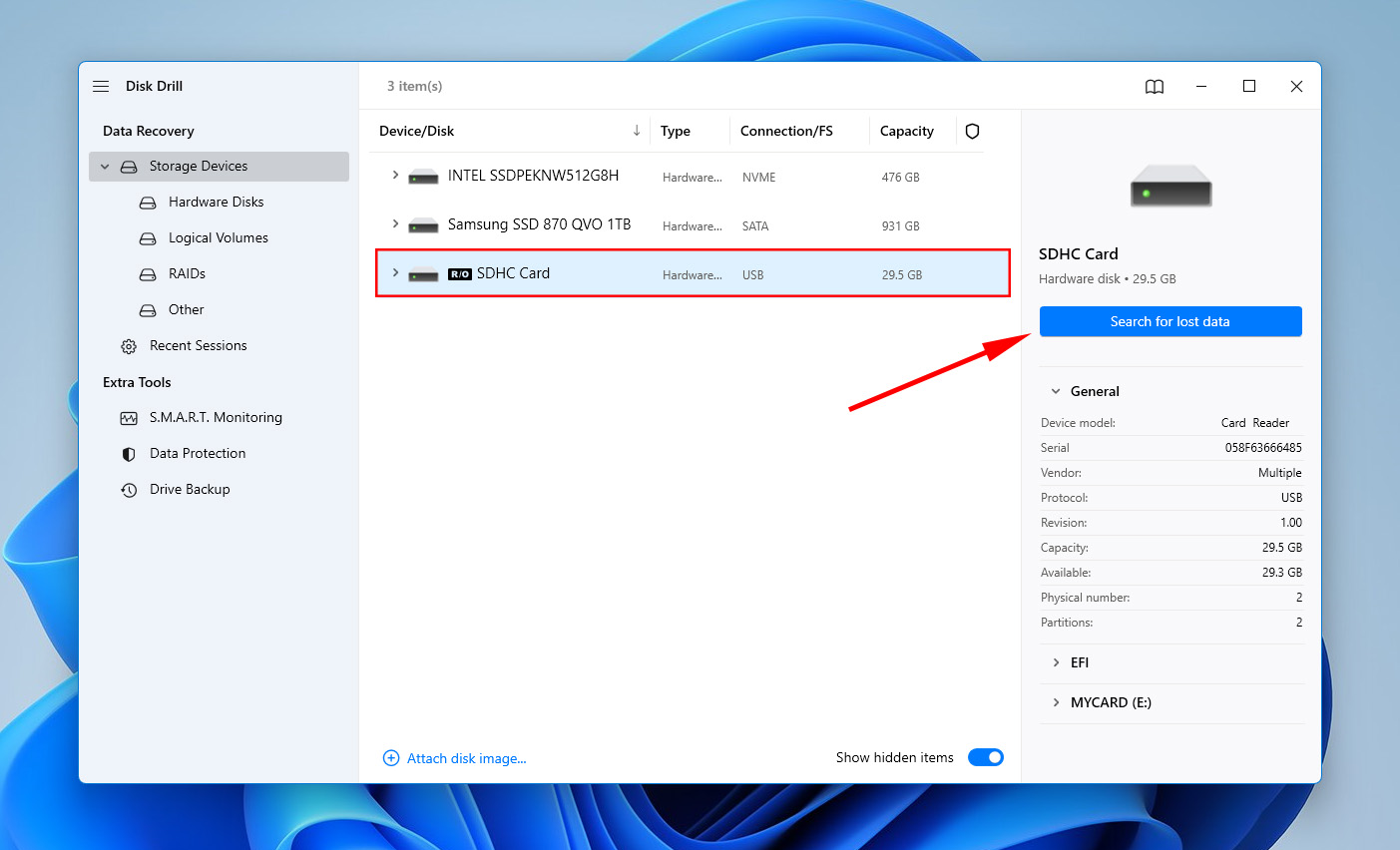
- Une fois l’analyse terminée, cliquez sur Examiner les éléments trouvés.
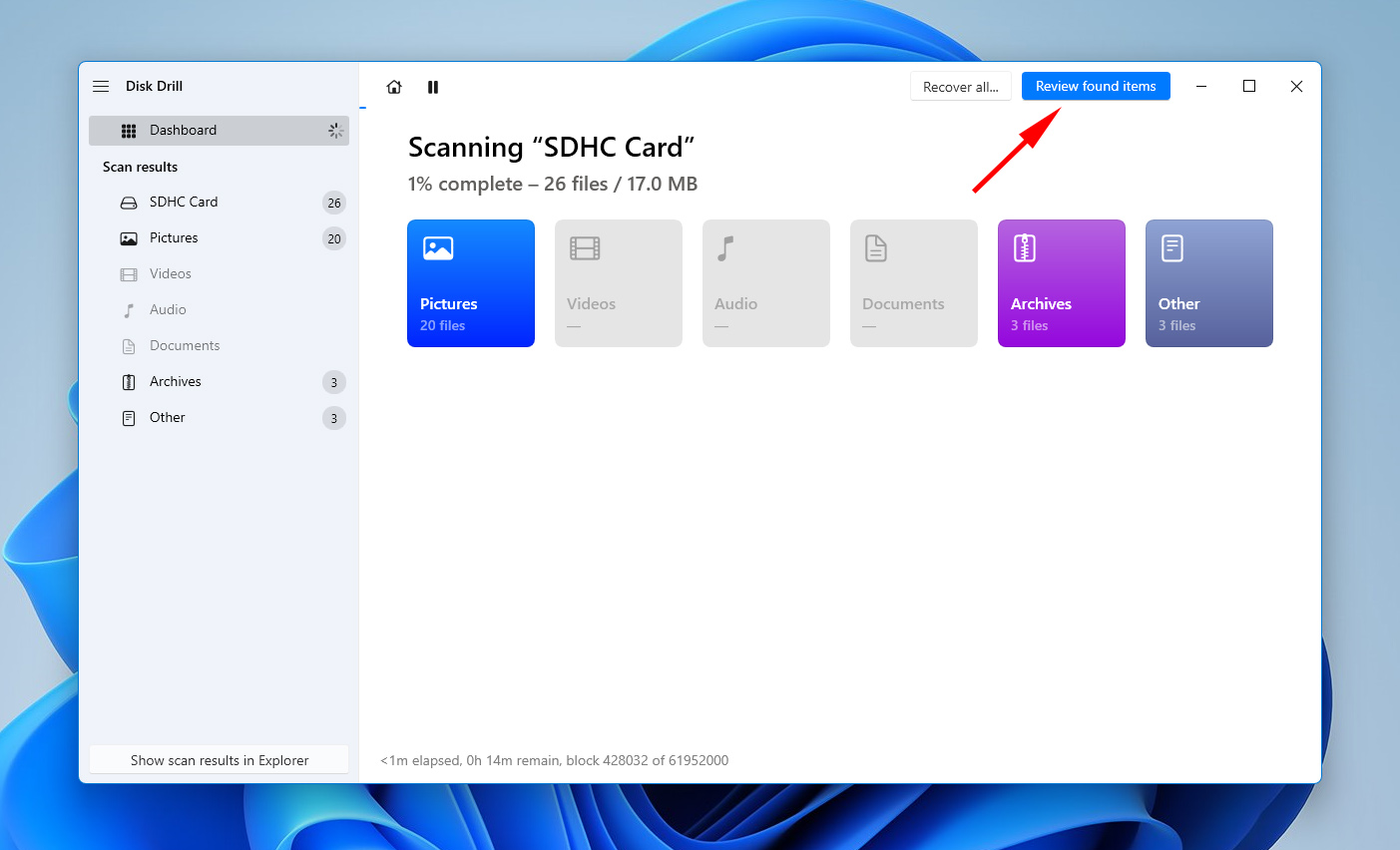
- Après cela, vous pouvez maintenant sélectionner tous les fichiers que vous souhaitez récupérer. Une fois fait, cliquez sur Récupérer.
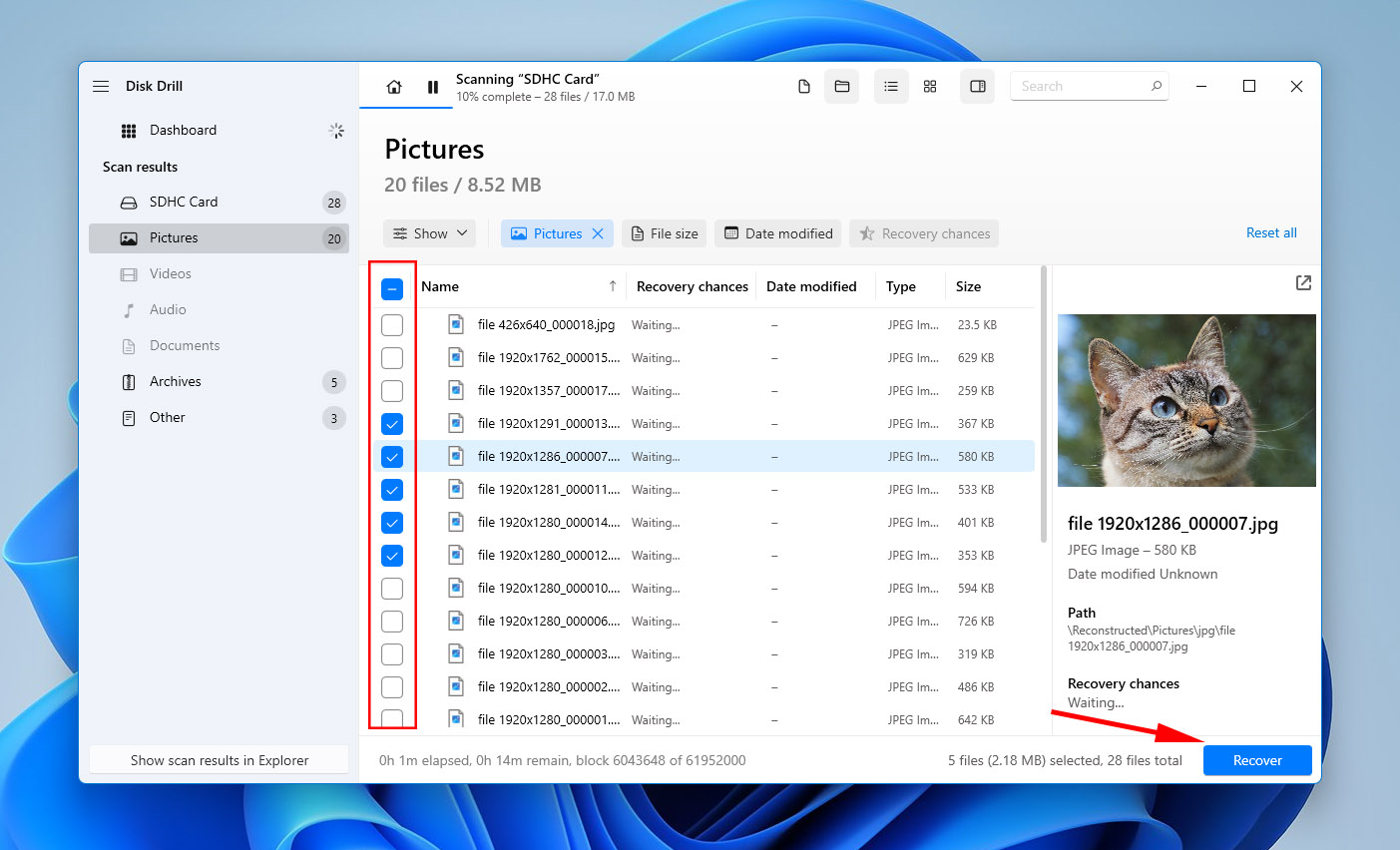
- Dans la boîte de dialogue qui apparaît, choisissez où vous voulez placer les fichiers récupérés et cliquez sur Suivant. Disk Drill commencera à récupérer vos fichiers.
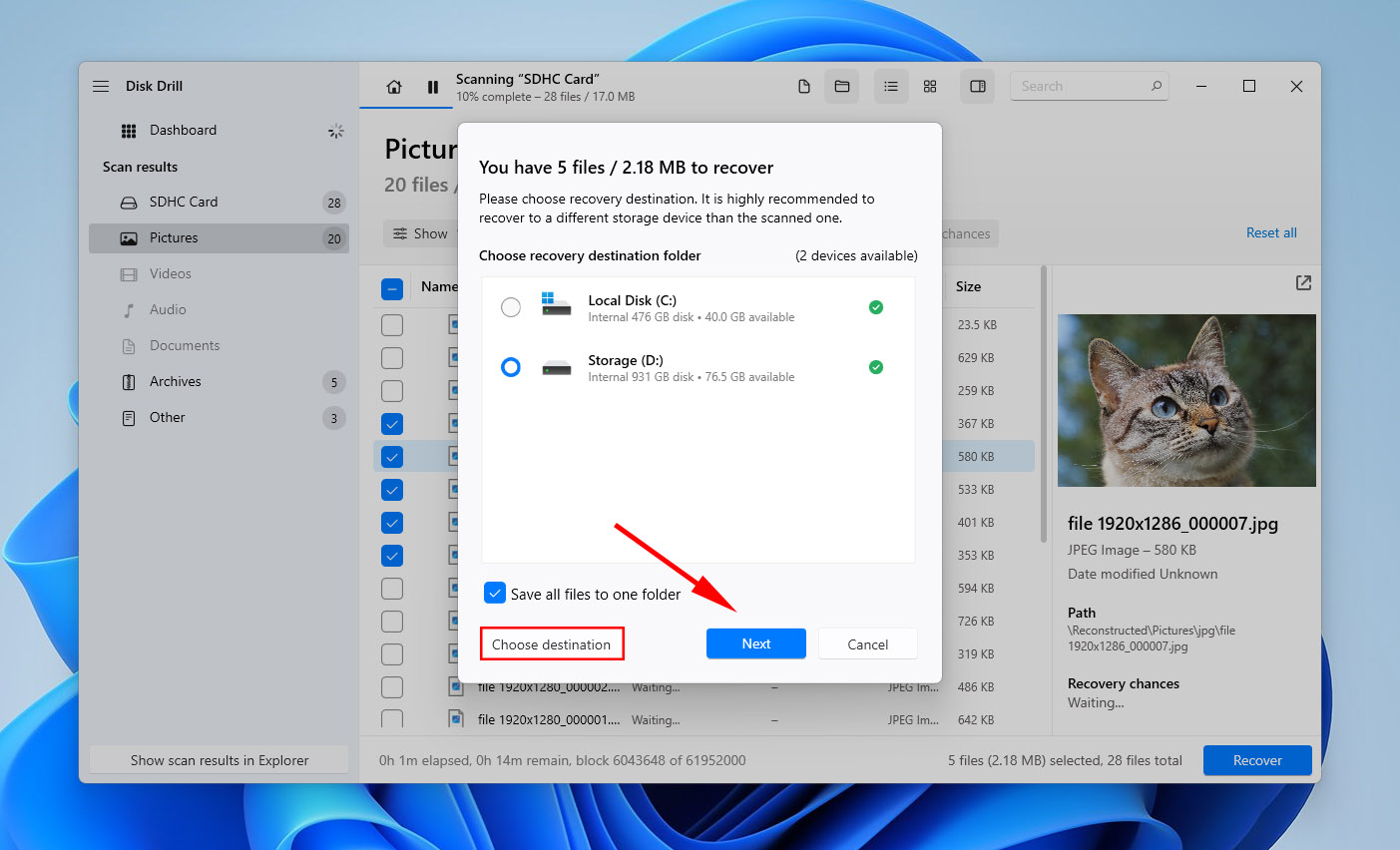
- Après la récupération, vous pouvez vérifier les fichiers récupérés en cliquant sur Afficher les données récupérées dans l’Explorateur.
Si vous devez récupérer des fichiers depuis la mémoire interne, vous devez utiliser la version Mac de l’application.
Méthode 2 : Ajout de l’extension de nom de fichier
Une autre méthode qui a fait ses preuves pour vous aider à récupérer les fichiers lost.dir consiste à modifier l’extension du nom de fichier. Certains fichiers ne peuvent être visualisés qu’avec un logiciel approprié, donc ajouter une extension de nom de fichier aux fichiers situés dans le dossier lost.dir peut vous aider à les récupérer.
- Ouvrez le dossier lost.dir sur votre appareil et sélectionnez les fichiers spécifiques que vous souhaitez récupérer.
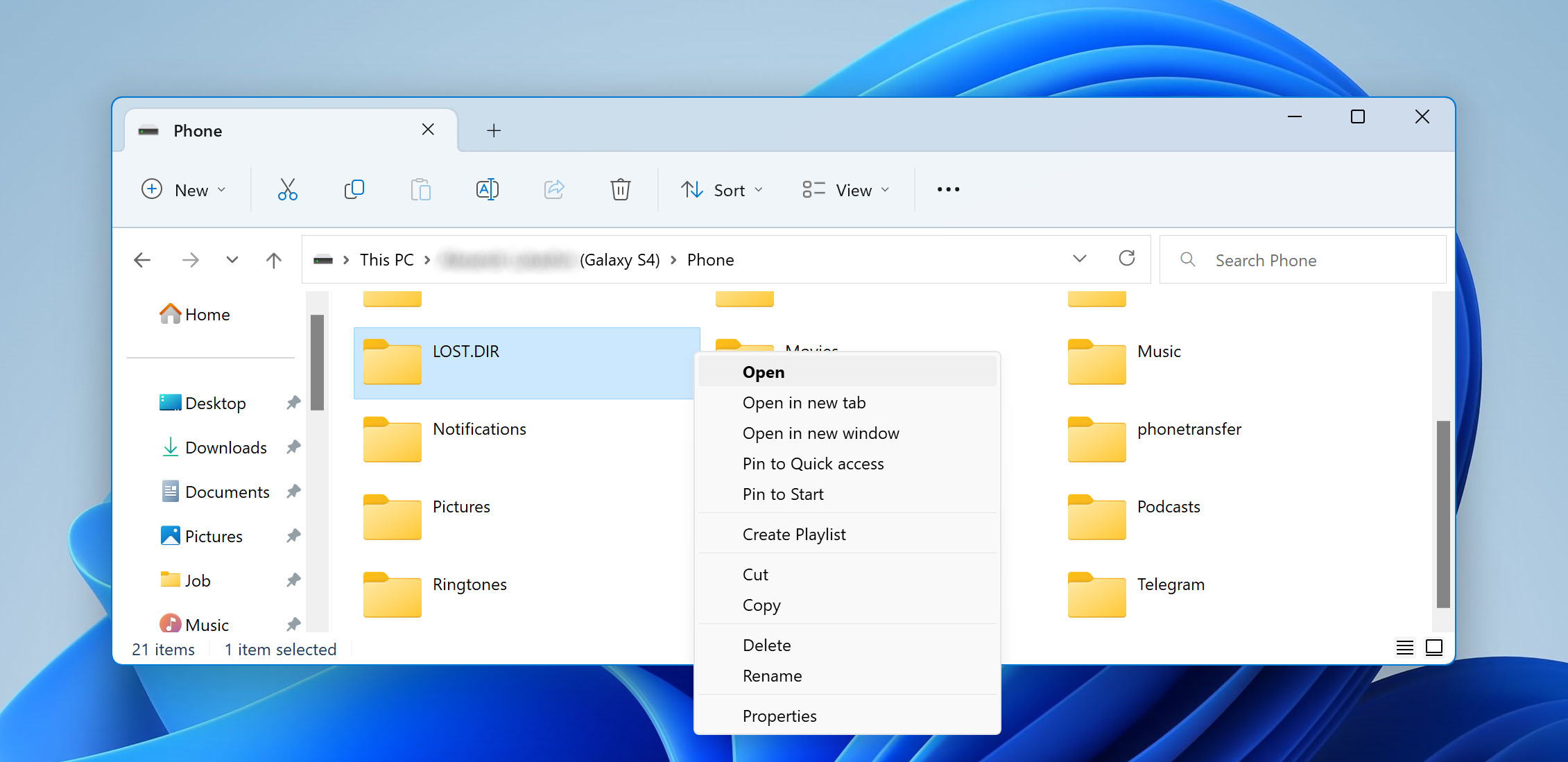
- Procédez ensuite au renommage du fichier en ajoutant l’extension de nom de fichier appropriée (.mp3, .mp4, .mov, .3gp, .png, .jpeg etc.) au fichier Lost.dir.
Vous pouvez également changer l’extension de vos fichiers sans utiliser votre ordinateur. Le système d’exploitation Android peut renommer les fichiers et ajouter des extensions de fichier en quelques étapes simples. Voici comment vous pouvez le faire directement depuis votre appareil Android :
- Pour commencer, ouvrez l’application de gestion de fichiers de votre choix sur votre appareil Android.
- Ensuite, ouvrez le dossier lost.dir et naviguez jusqu’au fichier que vous souhaitez récupérer.
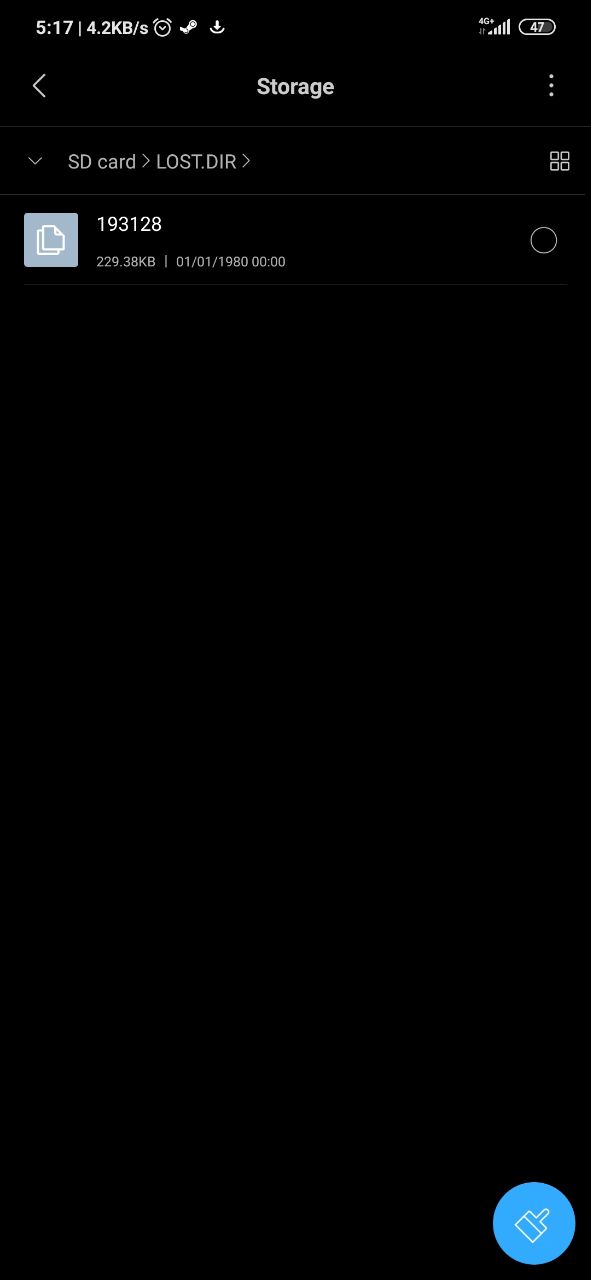
- Maintenant, appuyez et maintenez sur le fichier que vous souhaitez renommer. Cela fera généralement apparaître un menu. Parmi la liste d’options, sélectionnez Renommer.
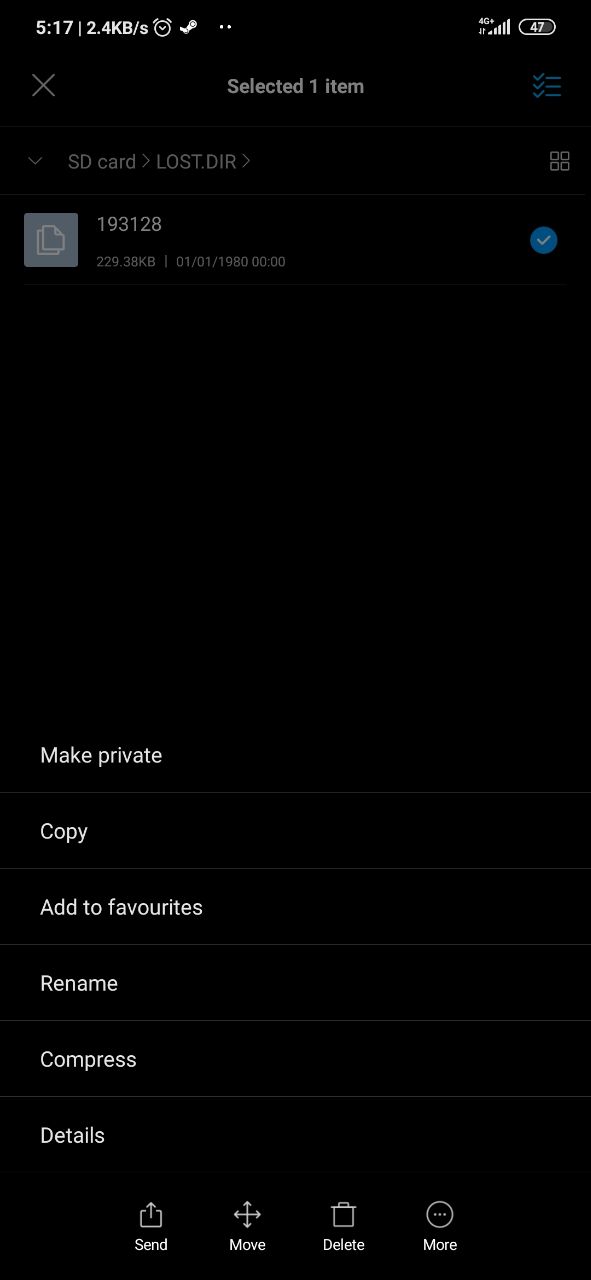
- Dans le champ du nom, insérez l’extension de fichier appropriée à la fin du nom de fichier.
Comment prévenir la perte de fichiers lost.dir sur un téléphone Android
L’utilisation de mesures appropriées pour prévenir la perte de données est probablement plus idéale que de devoir passer par le processus de récupération de données – qui peut parfois s’avérer difficile malgré la pléthore d’outils de récupération de données disponibles au téléchargement. Pour éviter la suppression de lost.dir sur votre appareil Android, voici quelques conseils que vous devez prendre en compte.
- Nettoyez périodiquement votre appareil en effaçant les fichiers indésirables et le cache.
- Lors du transfert de fichiers entre votre appareil et la carte SD, attendez la fin du processus avant d’éjecter la carte.
- Évitez d’éteindre brusquement votre appareil Android.
- Évitez de laisser des applications inutilisées tourner en arrière-plan.
- Formatez votre carte SD ou flashez votre appareil Android.
Conclusion
Maintenir un bon équilibre entre la préservation des données et la récupération réduit le risque de perdre toutes vos données et les nombreux obstacles qui peuvent en découler.
En tout cas, si vous avez besoin d’utiliser un logiciel de récupération de données, assurez-vous toujours de faire preuve d’une grande discrétion pour déterminer lequel fonctionnera le mieux pour vous aider à surmonter vos problèmes de récupération de données. De temps en temps, vous pouvez faire vos recherches en exécutant une simple recherche google pour révéler quels outils de récupération de données seront idéaux.
Vous pouvez également aller plus loin en sollicitant l’aide de professionnels certifiés en récupération de données afin d’éviter d’être escroqué par des individus et des solutions de récupération de données qui proposent des services contraires à ce qu’ils annoncent.
 7 Data Recovery
7 Data Recovery 



